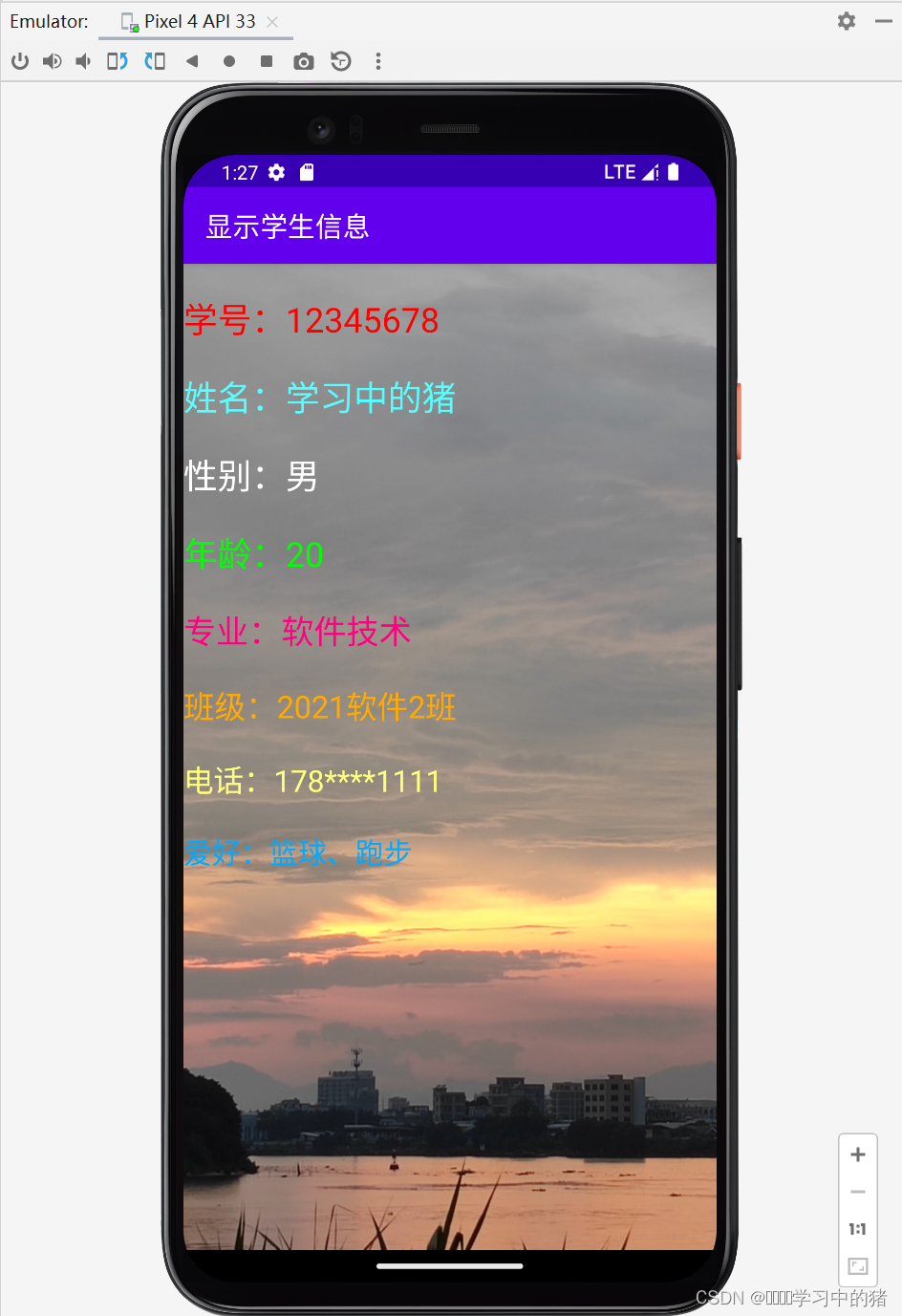——*Android Studio 开发环境设置——
- 创建安卓应用
- 首先新建安卓项目
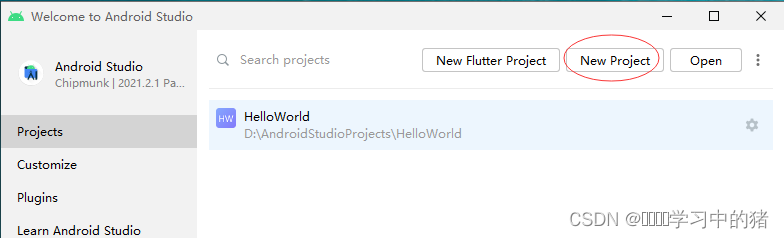
-
选择基于Empty Activity的模板
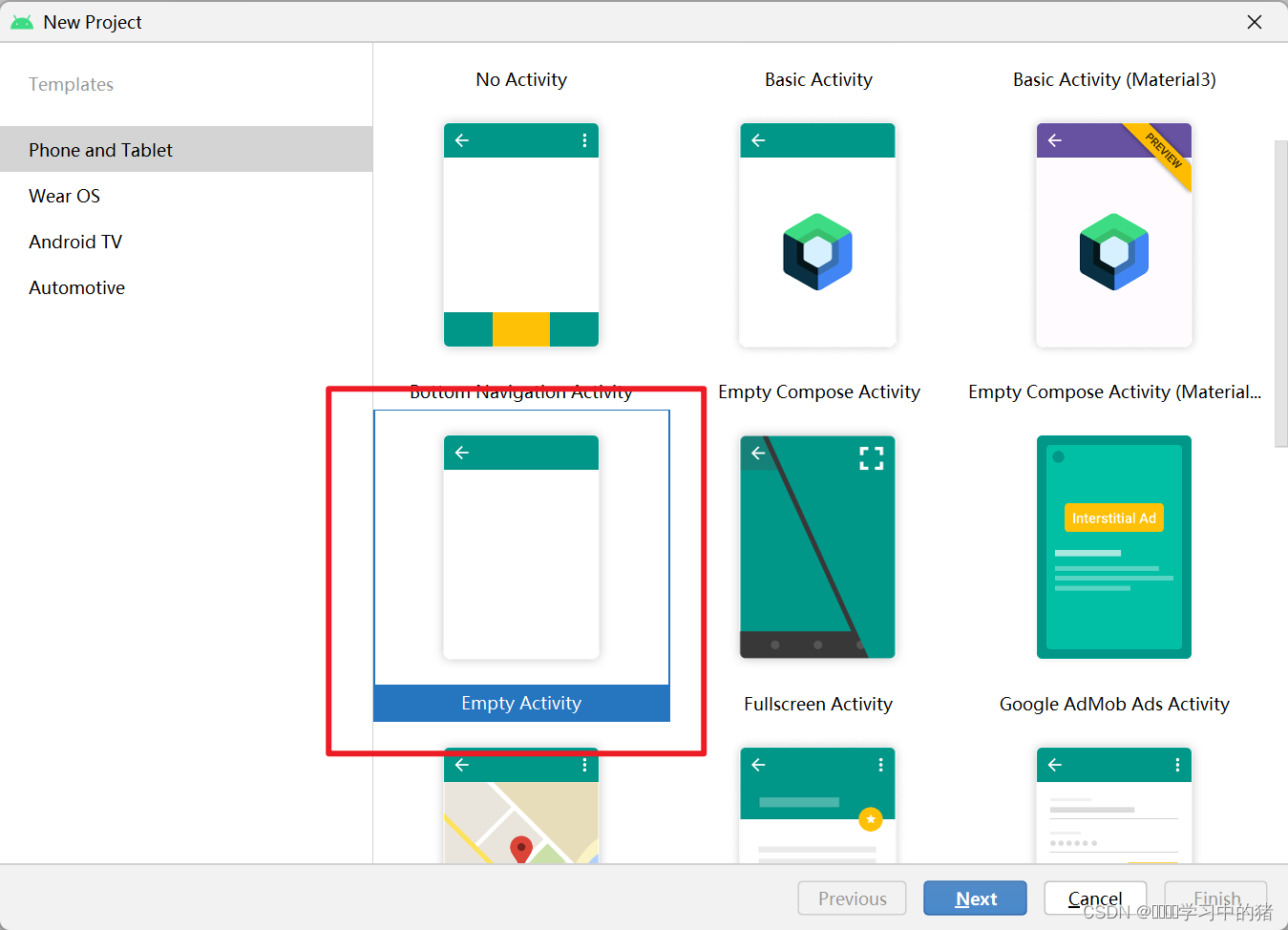
-
配置项目基本信息
单击【Finish】按钮
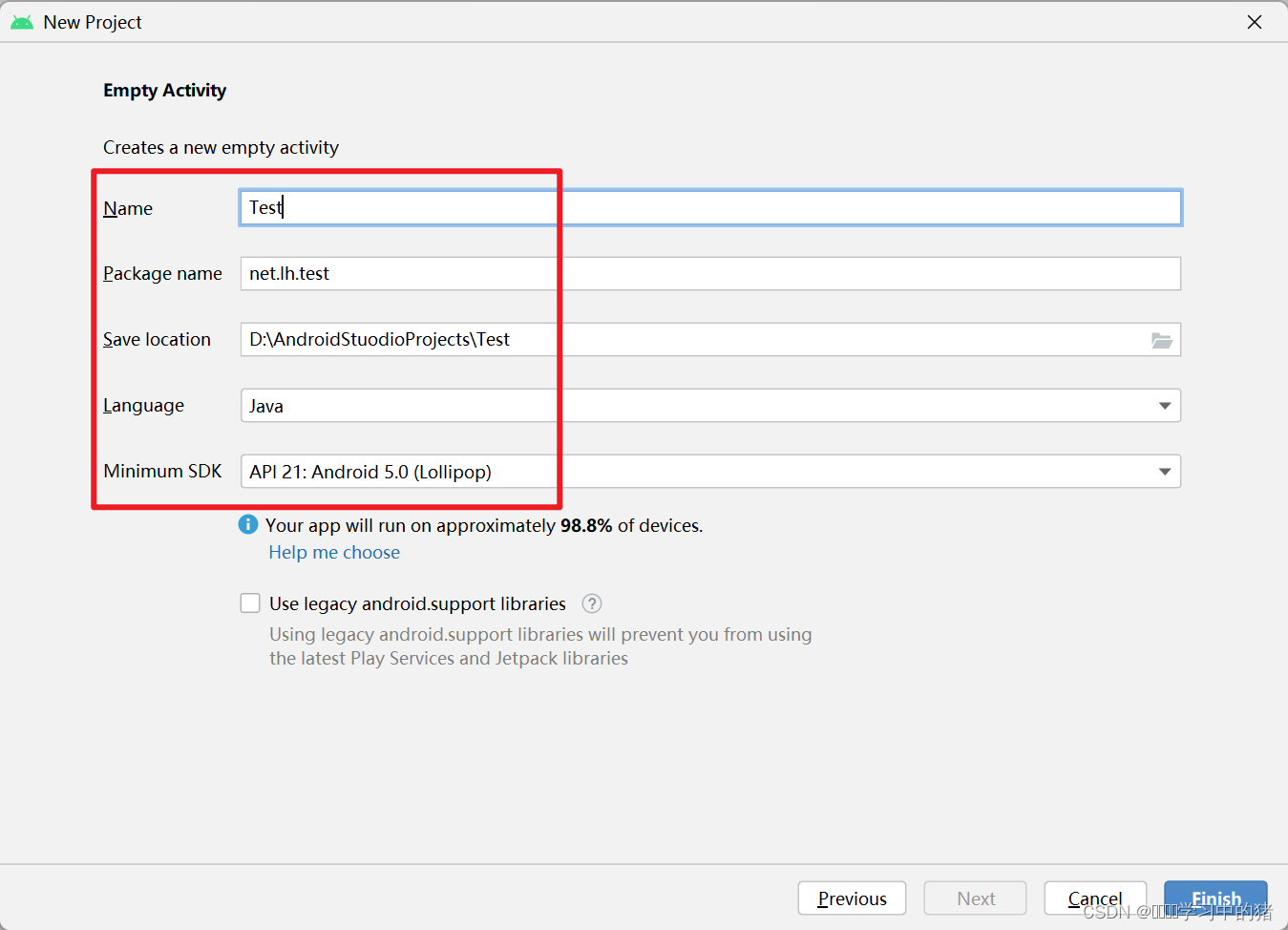
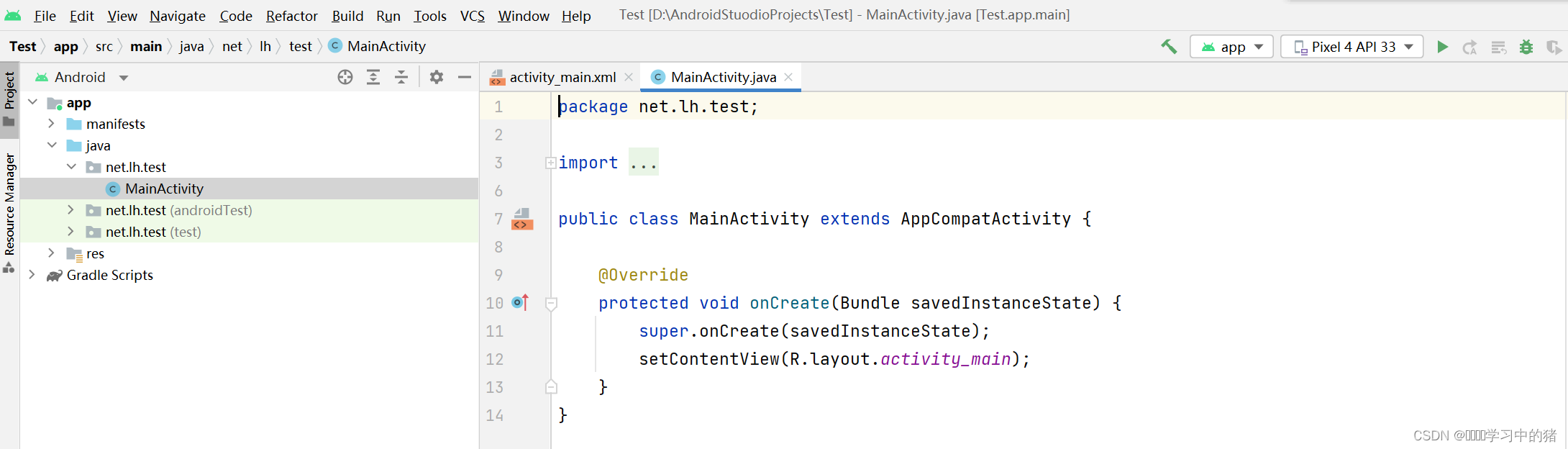
-
点击工具栏上的绿色按钮运行

-
启动模拟器,查看程序运行结果可以看到屏幕正中央有一个标签 - Hello World
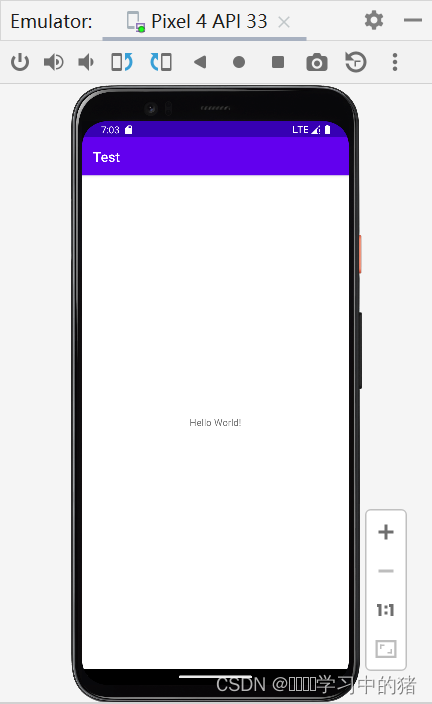
- 修改标签文本属性
-
这里打开res\layout目录,打开主布局文件activity_main.xml,默认视图Design
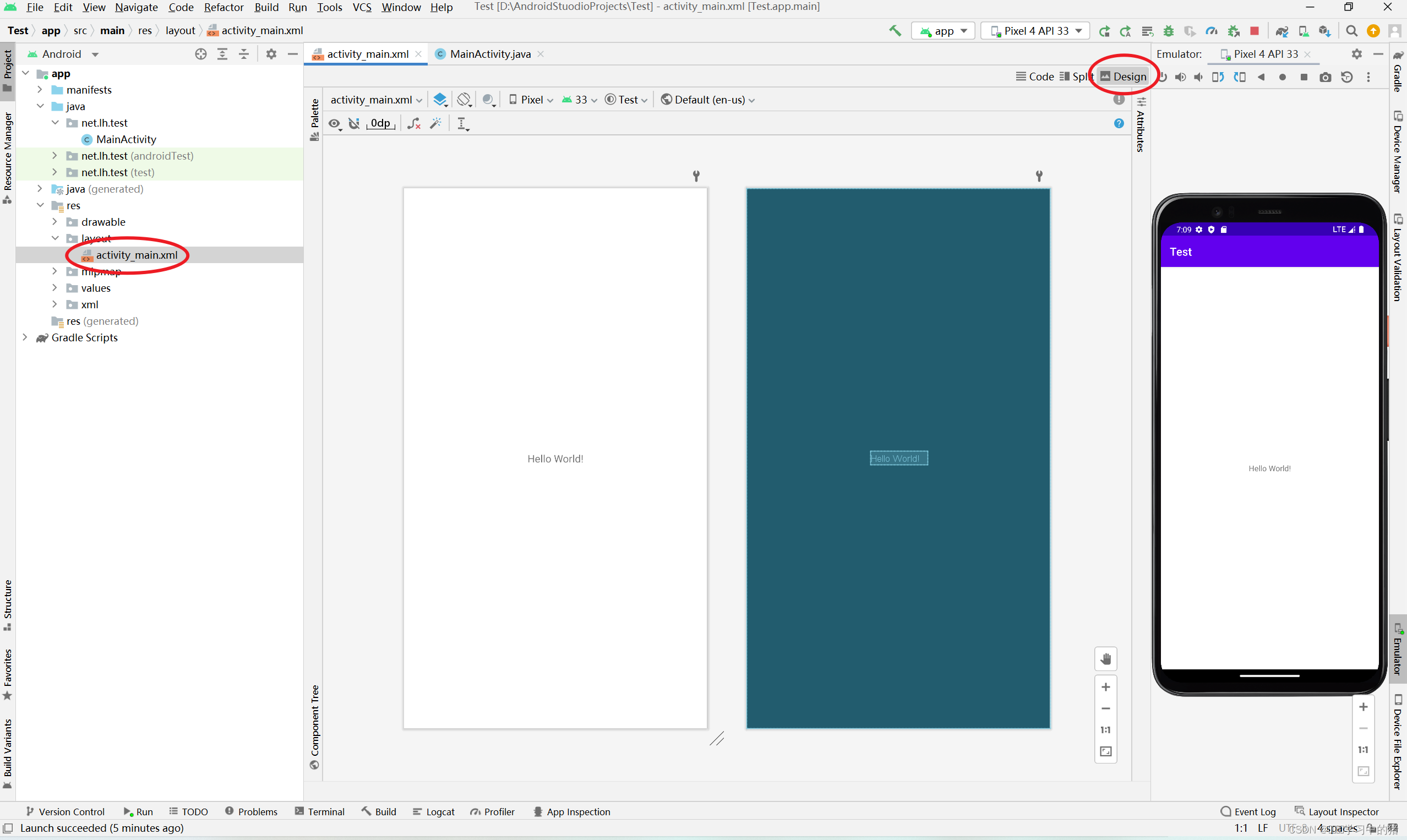
-
切换到Code视图
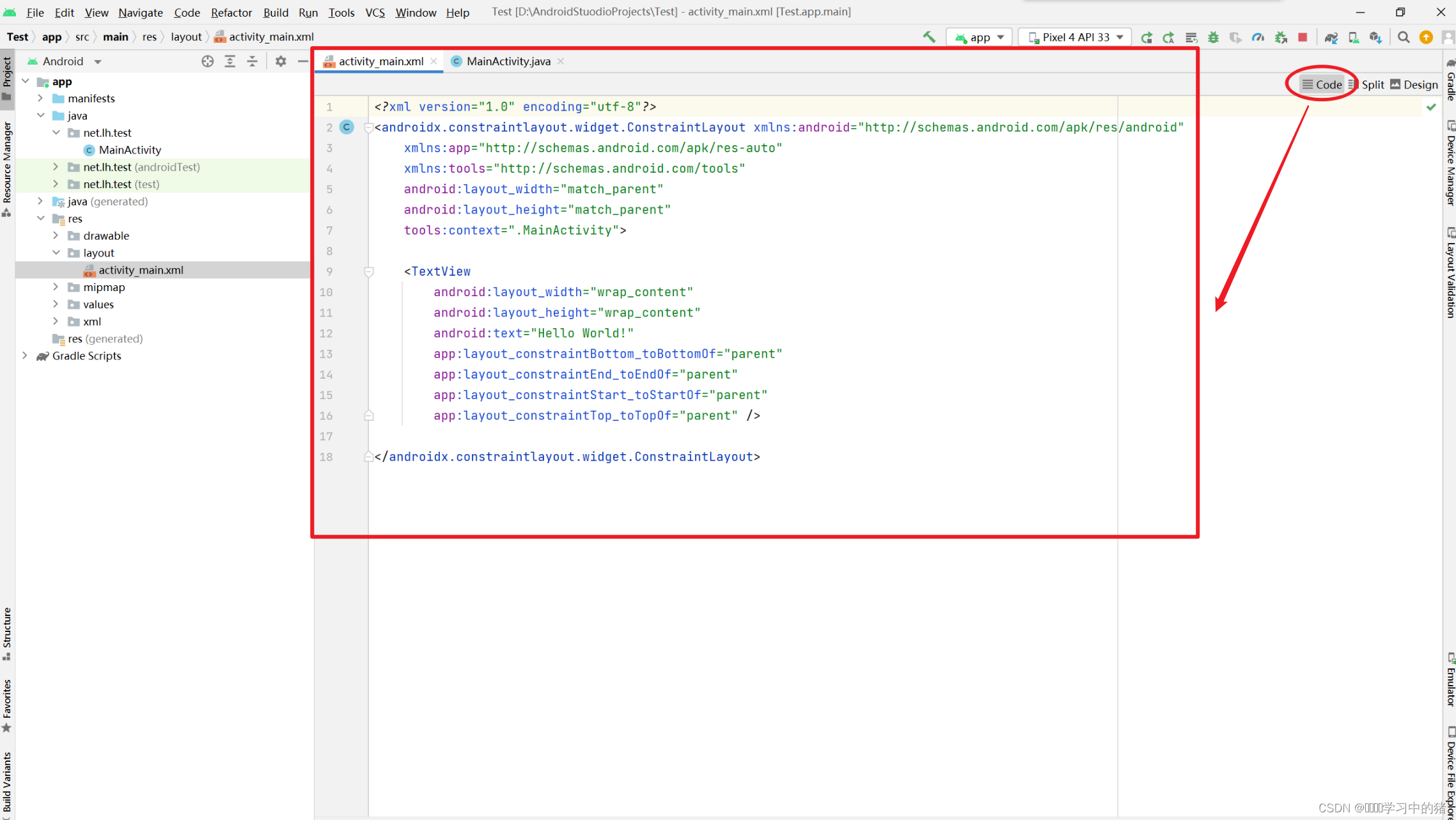
-
这里我们修改android:text属性值
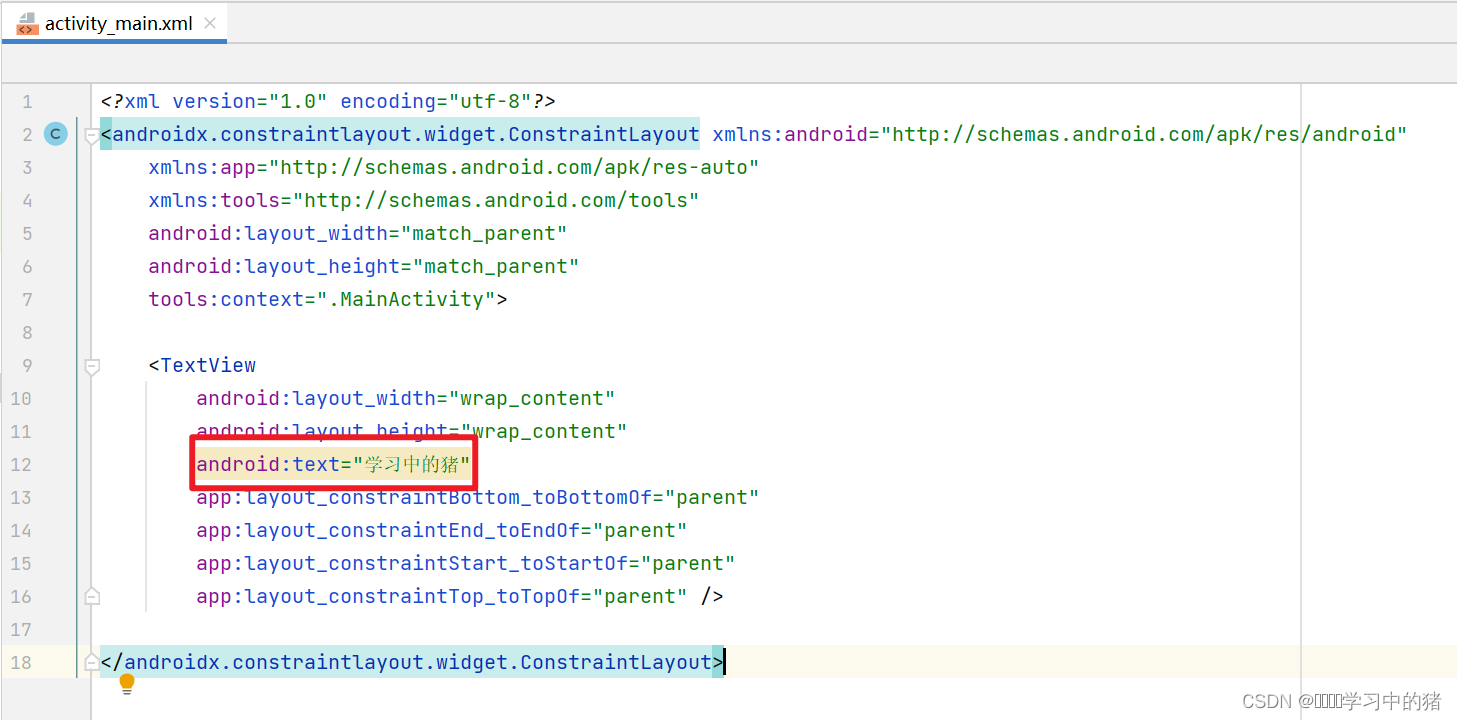
-
点击绿色运行按钮重新运行,查看效果
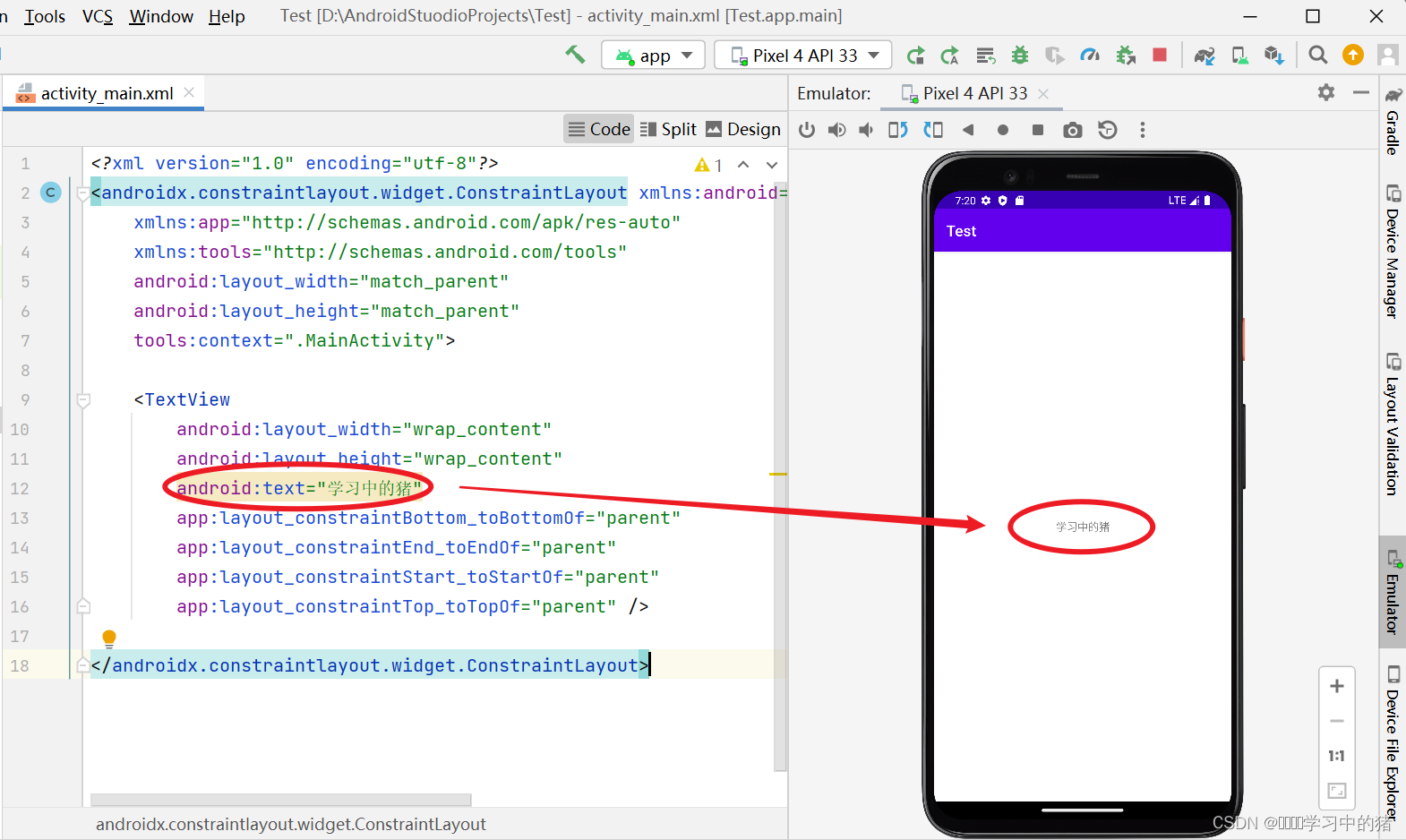
-
看屏幕提示,建议不使用硬编码字符串(hardcoded string),应该使用@string资源,也就是说应该定义字符串变量
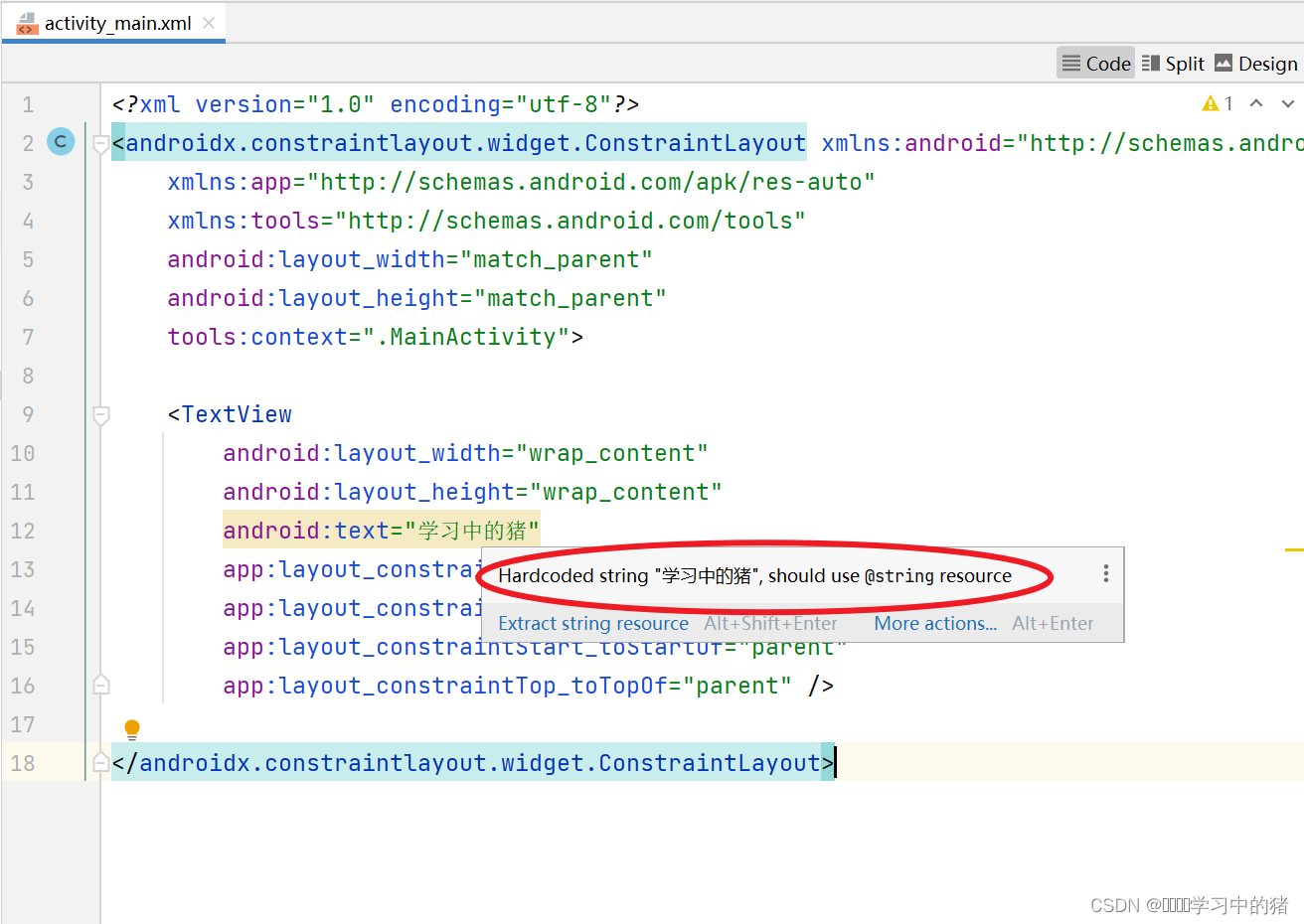
-
这里在res/values下的strings.xml文件中定义一个字符串变量 welcome
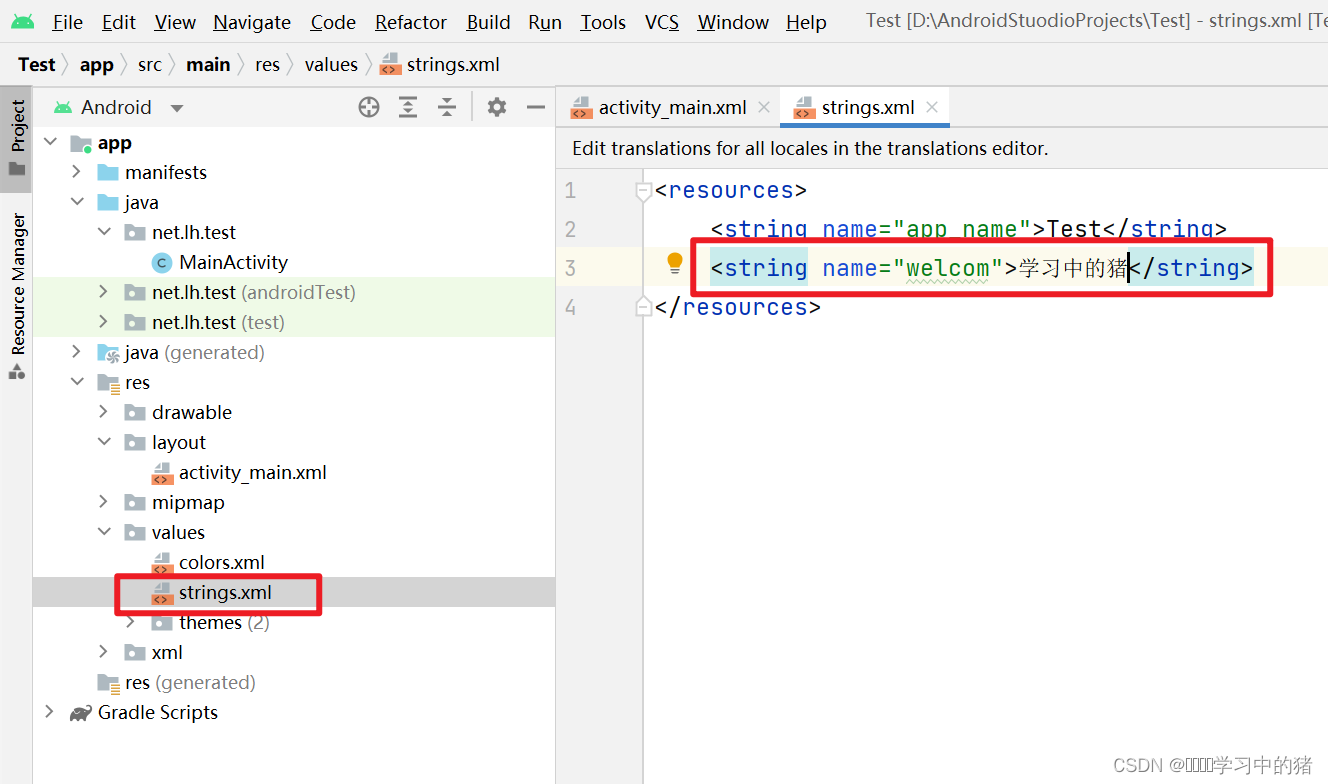
-
在布局配置文件activity_main.xml里调用该字符串变量 welcome
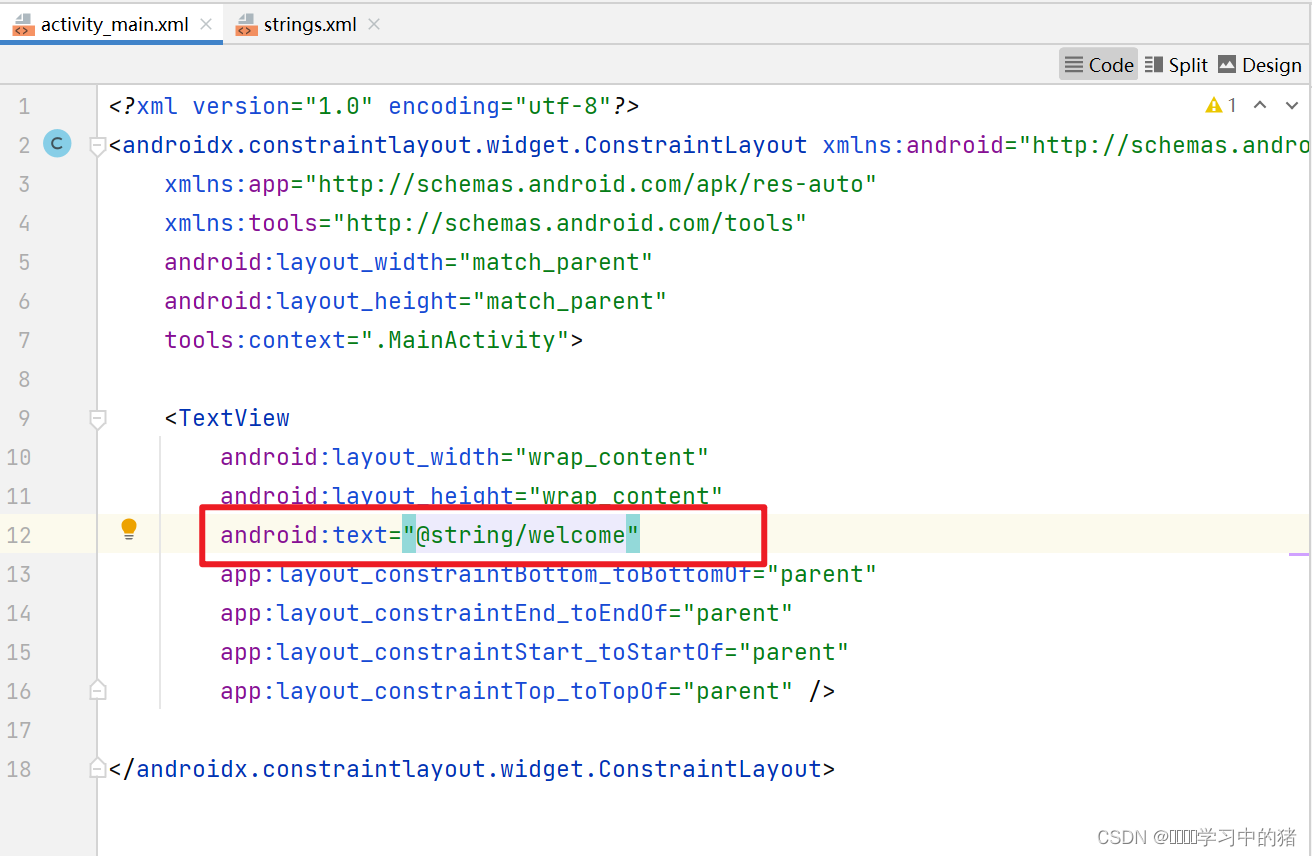
-
重新启动应用,查看效果
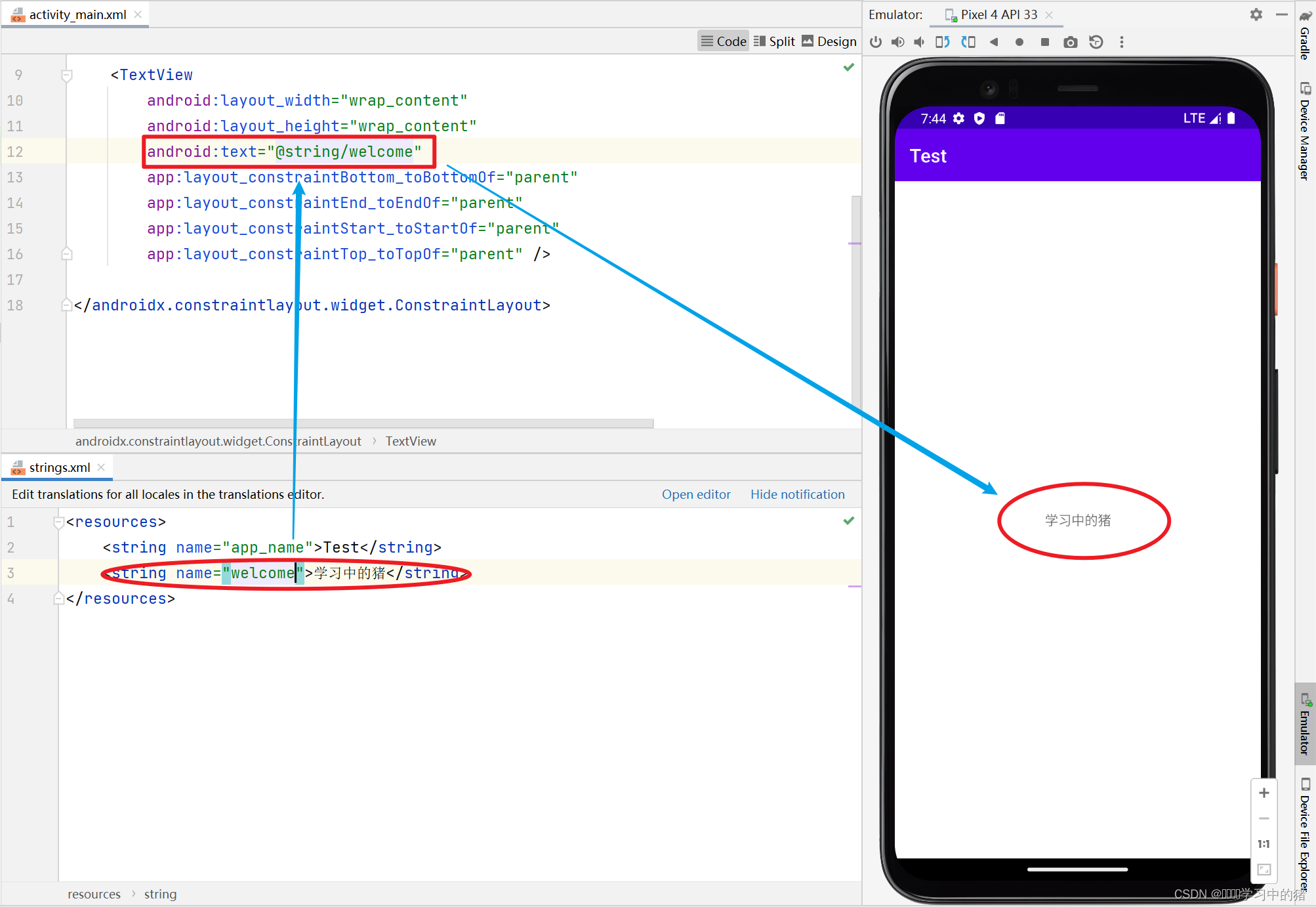
- 设置标签字号和颜色
- 这里要修改标签字号和颜色,用到 textSize - 文本字号;textColor - 文本颜色
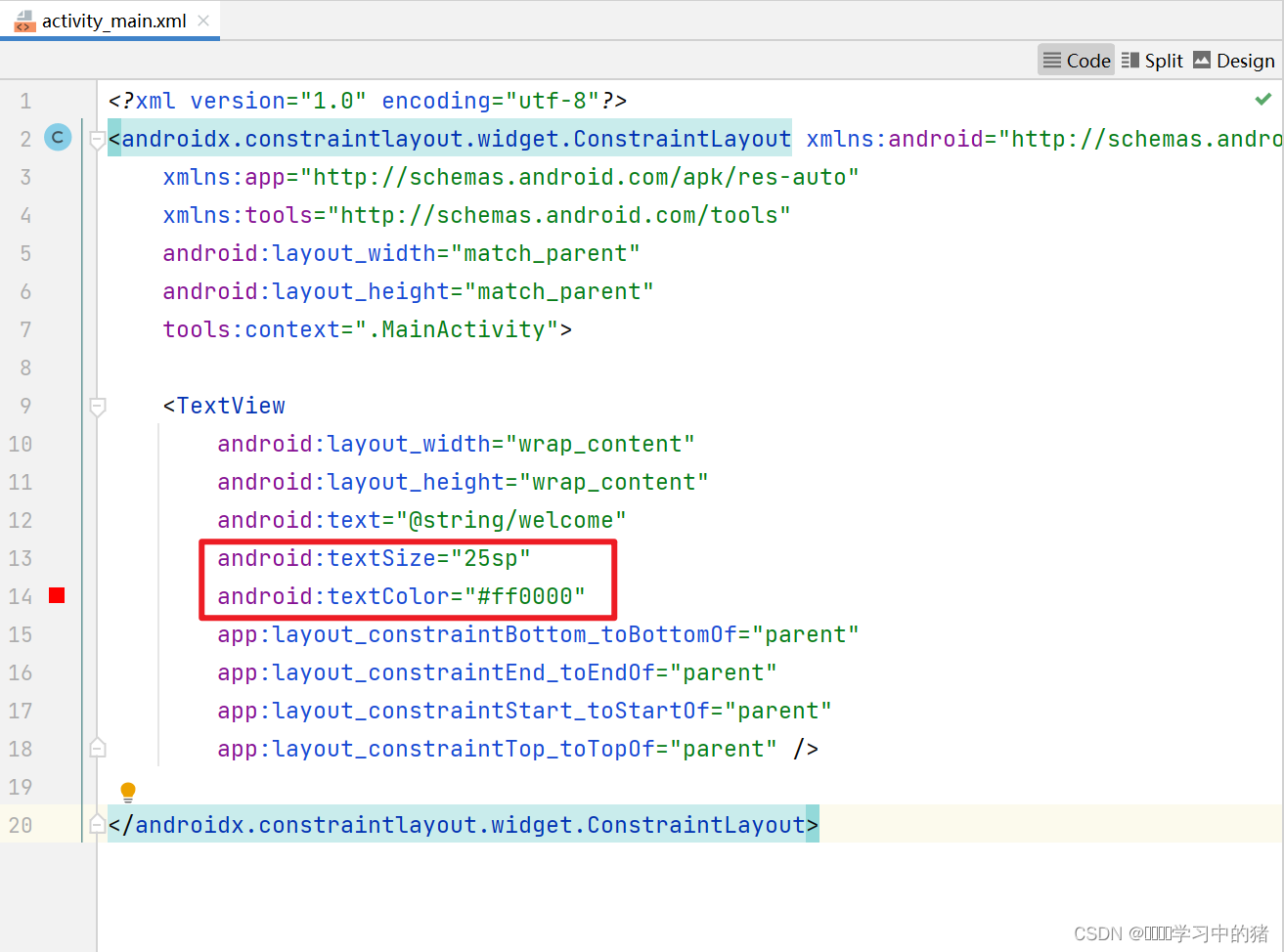
、- 重新启动应用,查看效果
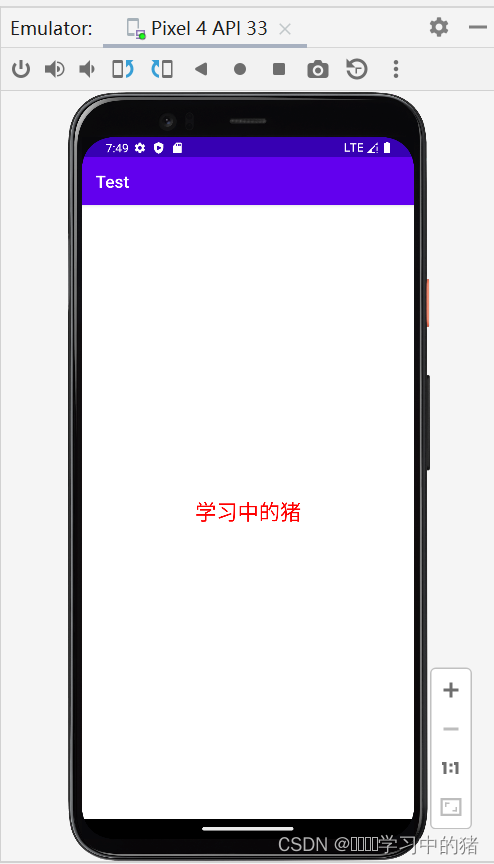
- 修改应用程序标题
-
在应用列表里找到我们创建的安卓应用 - Test
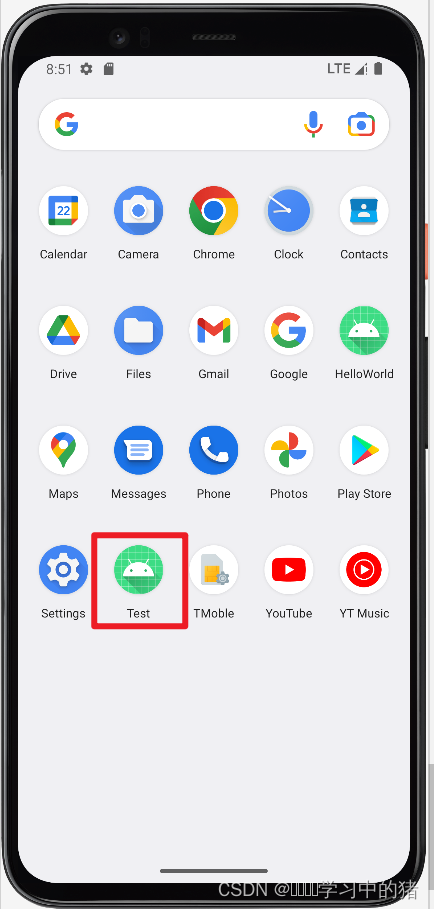
-
程序运行,活动栏上的标题是应用程序的名称 - Test
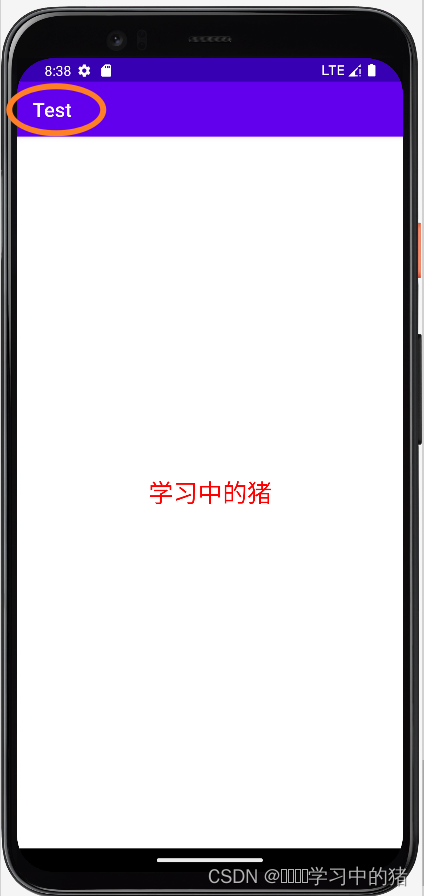
-
这里我们需要在字符串资源文件里修改字符串变量app_name的值
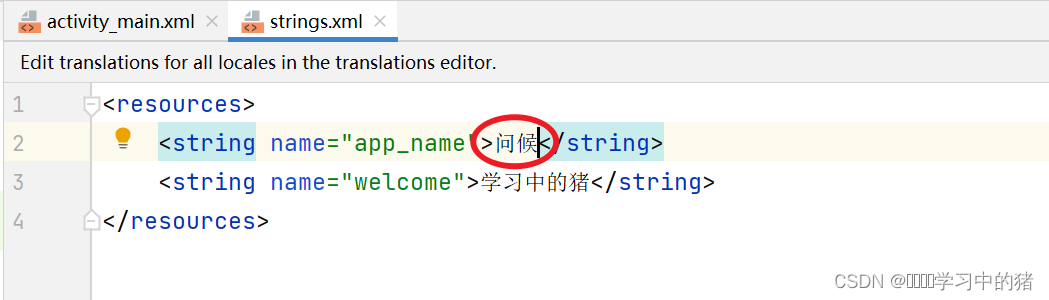
重新启动应用,查看效果
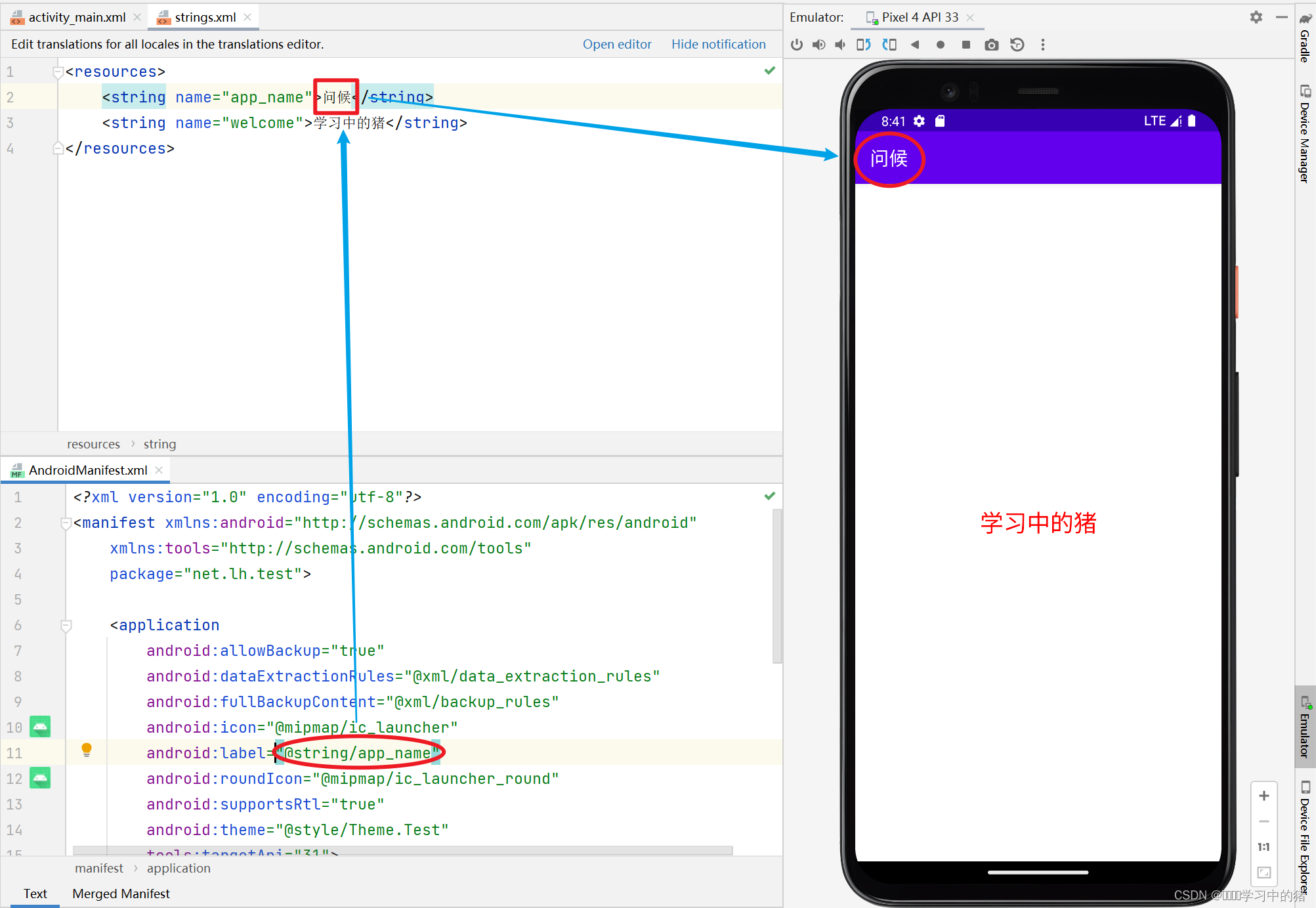
- 关闭应用,查看应用列表
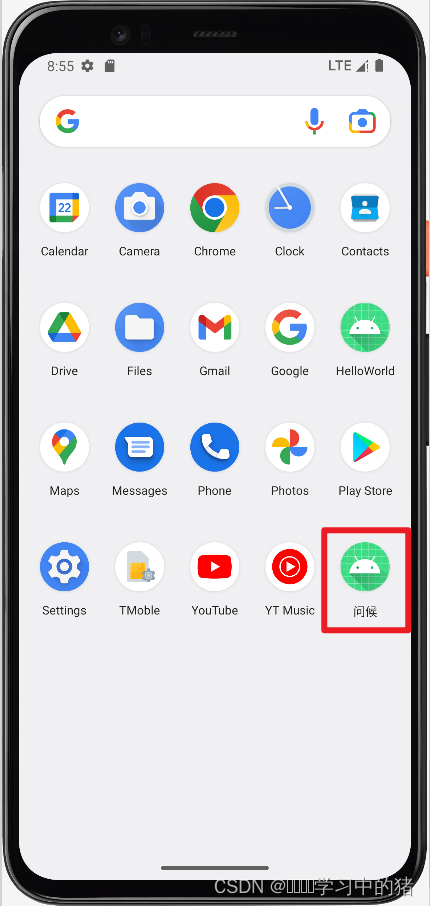
- 修改主布局并设置布局属性
- 将约束布局改成线性布局,这里需要将ConstraintLayout改成LinearLayout
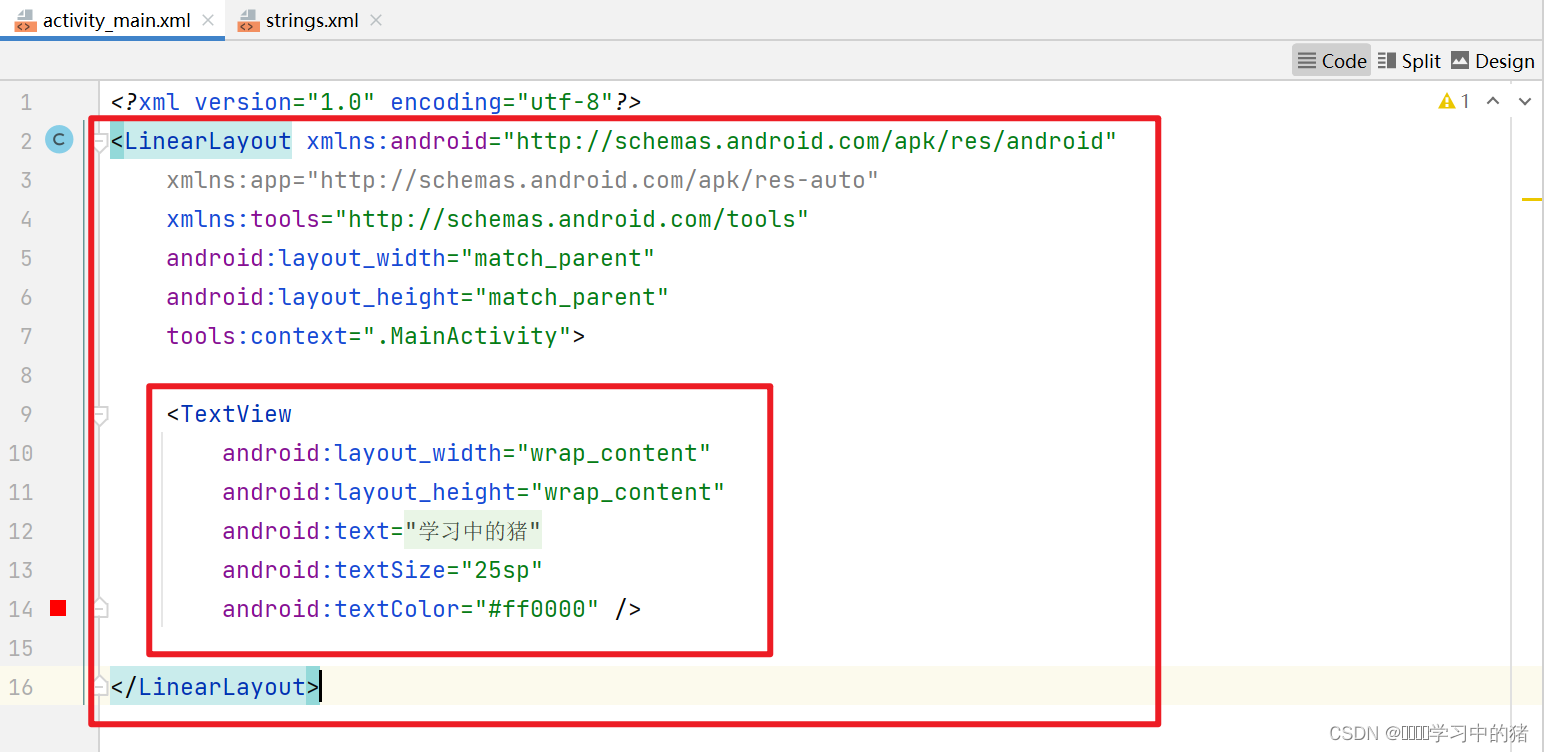
- 设置线性布局属性
设置背景图片
官方文档:普通图片放在drawable目录,icon图标放在mipmap目录
drawable: For bitmap files (PNG, JPEG, or GIF), 9-Patch image files, and XML files that describe
Drawable shapes or Drawable objects that contain multiple states (normal, pressed, or focused).
See the Drawable resource type. mipmap: For app launcher icons. The Android system retains
the resources in this folder (and density-specific folders such as mipmap-xxxhdpi) regardless of
the screen resolution of the device where your app is installed. This behavior allows launcher
apps to pick the best resolution icon for your app to display on the home screen. For more
2information about using the mipmap folders, seeManaging Launcher Icons as mipmap Resources
原文链接:https://blog.csdn.net/howard2005/article/details/126812604
-
这里可以把自己想要的背景图片以background.jpg的名字放到到drawable目录里
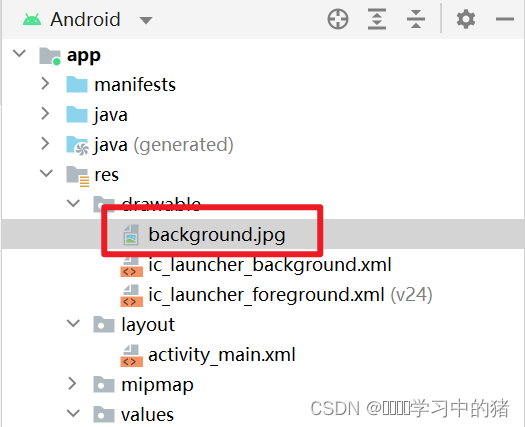
-
设置线性布局的background属性
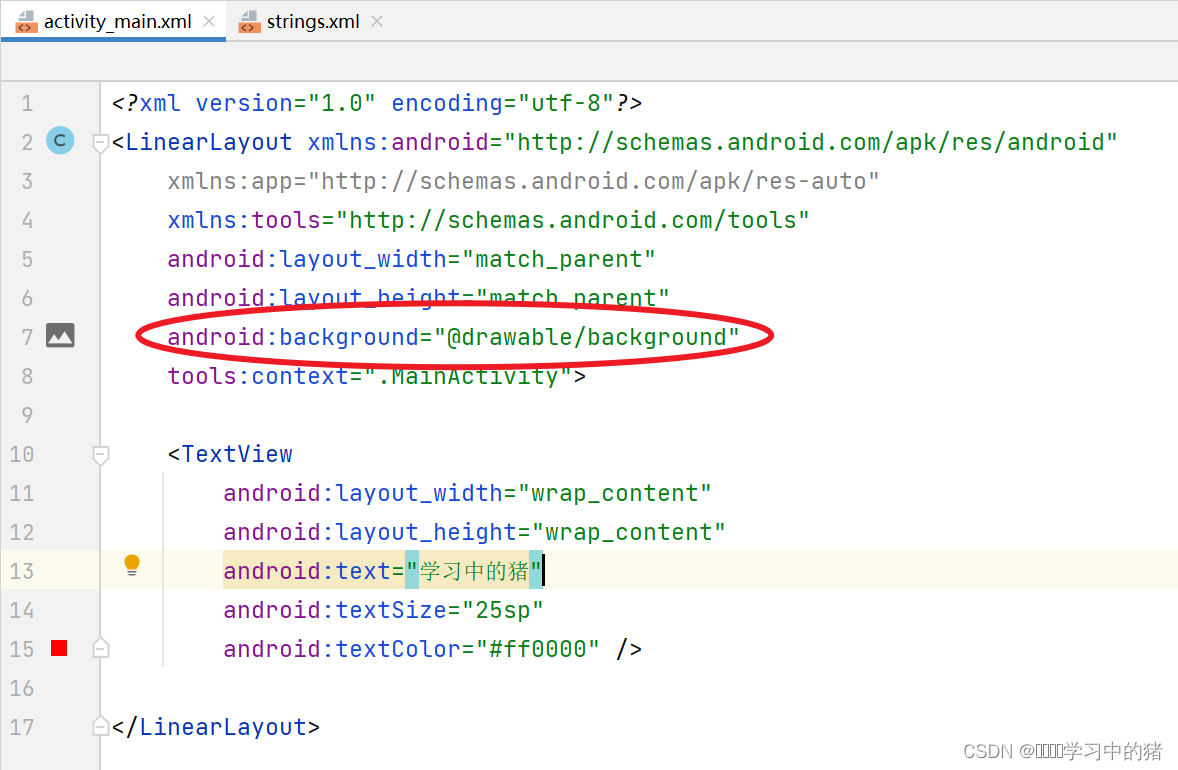
-
重新运行程序,查看结果
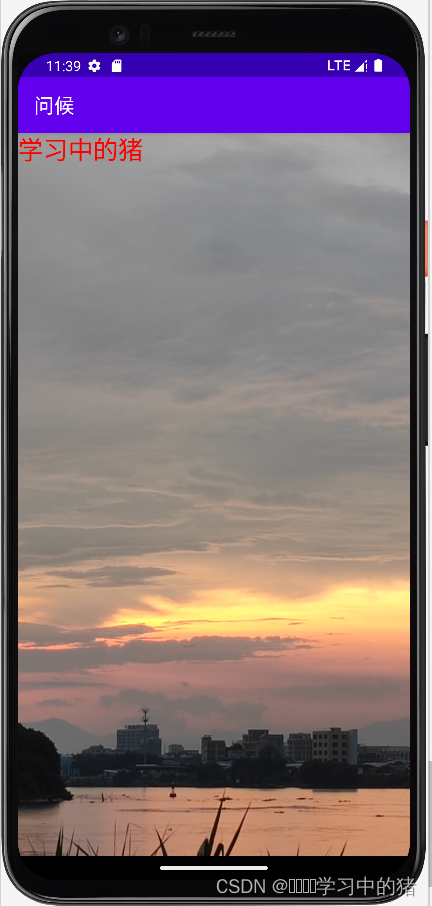
- 设置子控件对齐方式
-
设置线性布局的gravity属性为center
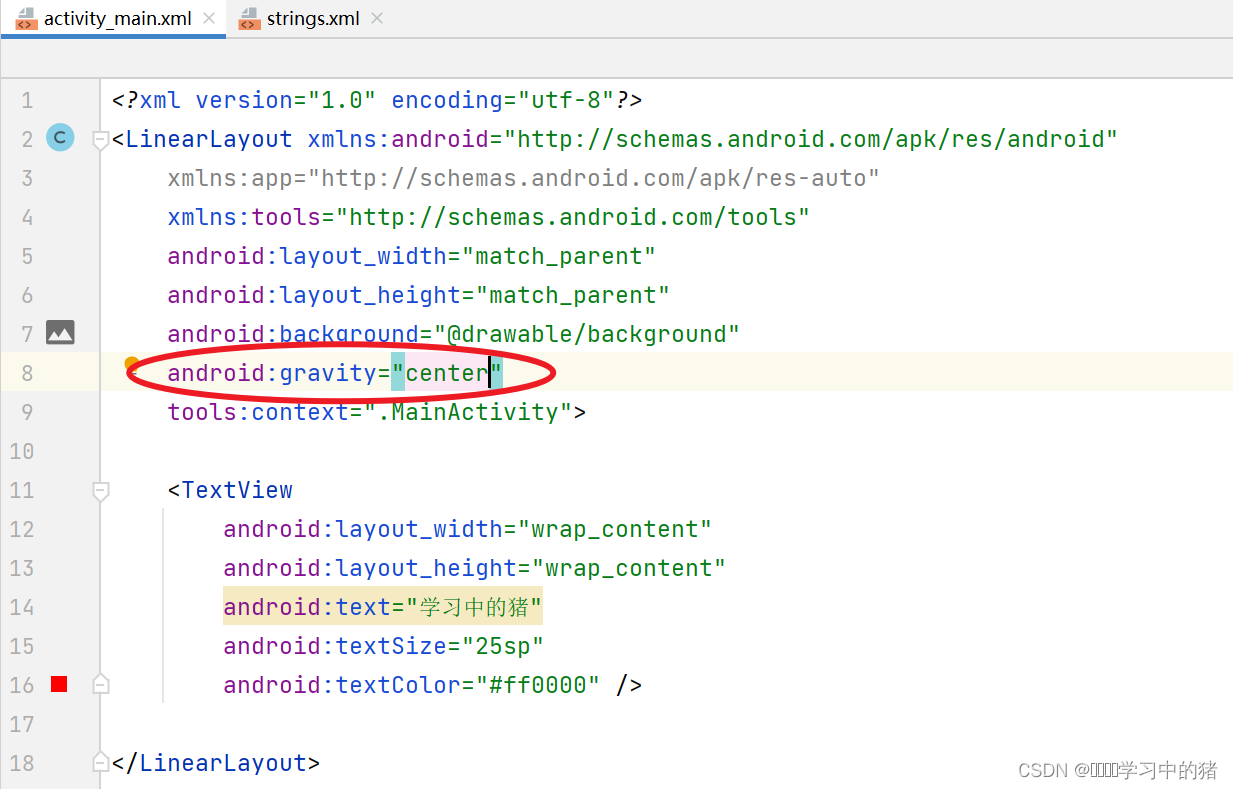
-
重新运行程序,查看结果
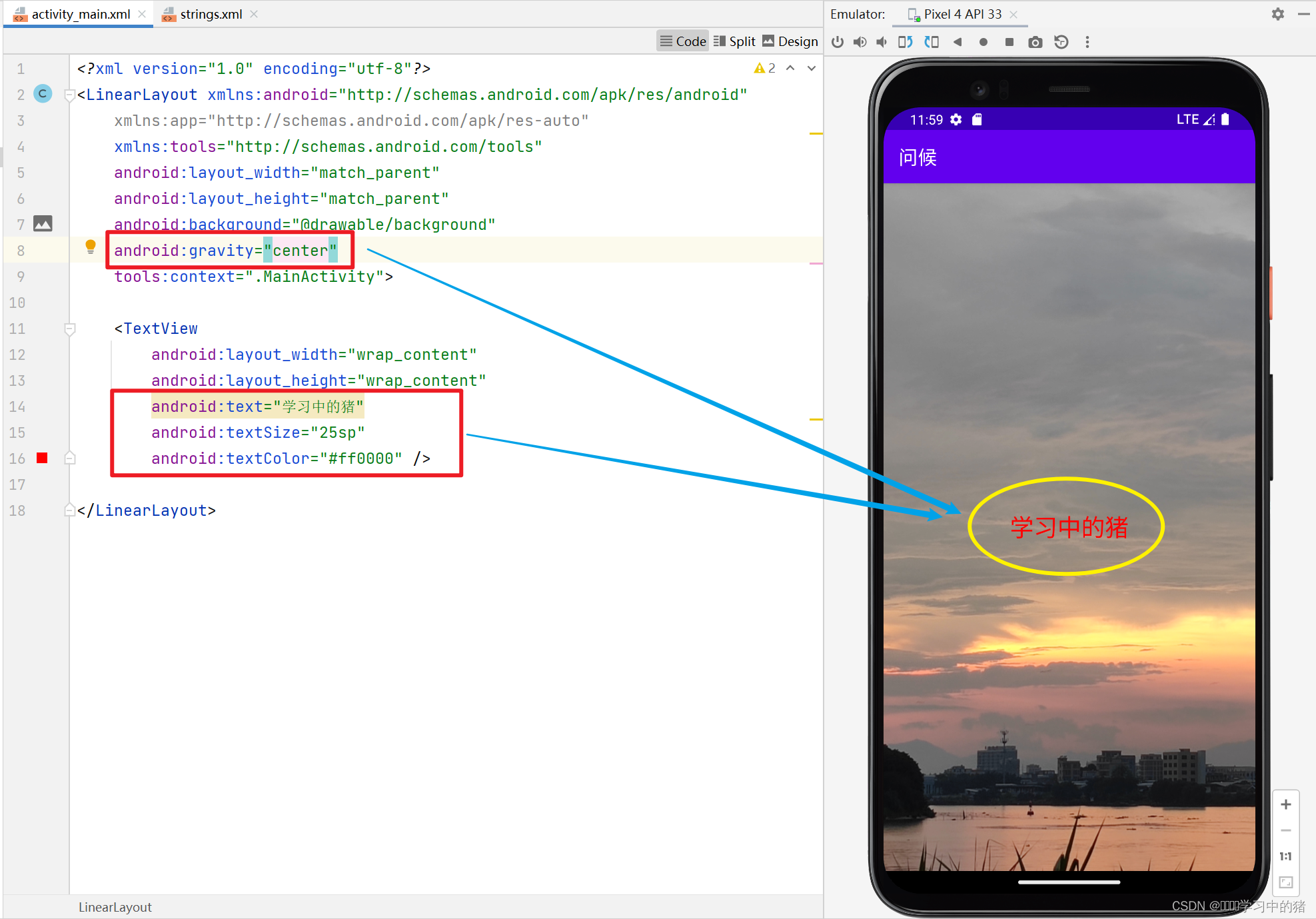
- 设置线性布局方向
-
如果要在线性布局里添加多个标签控件,默认的情况是水平排列,即线性布局的orientation属性默认是horizontal。如果要垂直排列,那么线性布局的orientation属性要设置vertical。
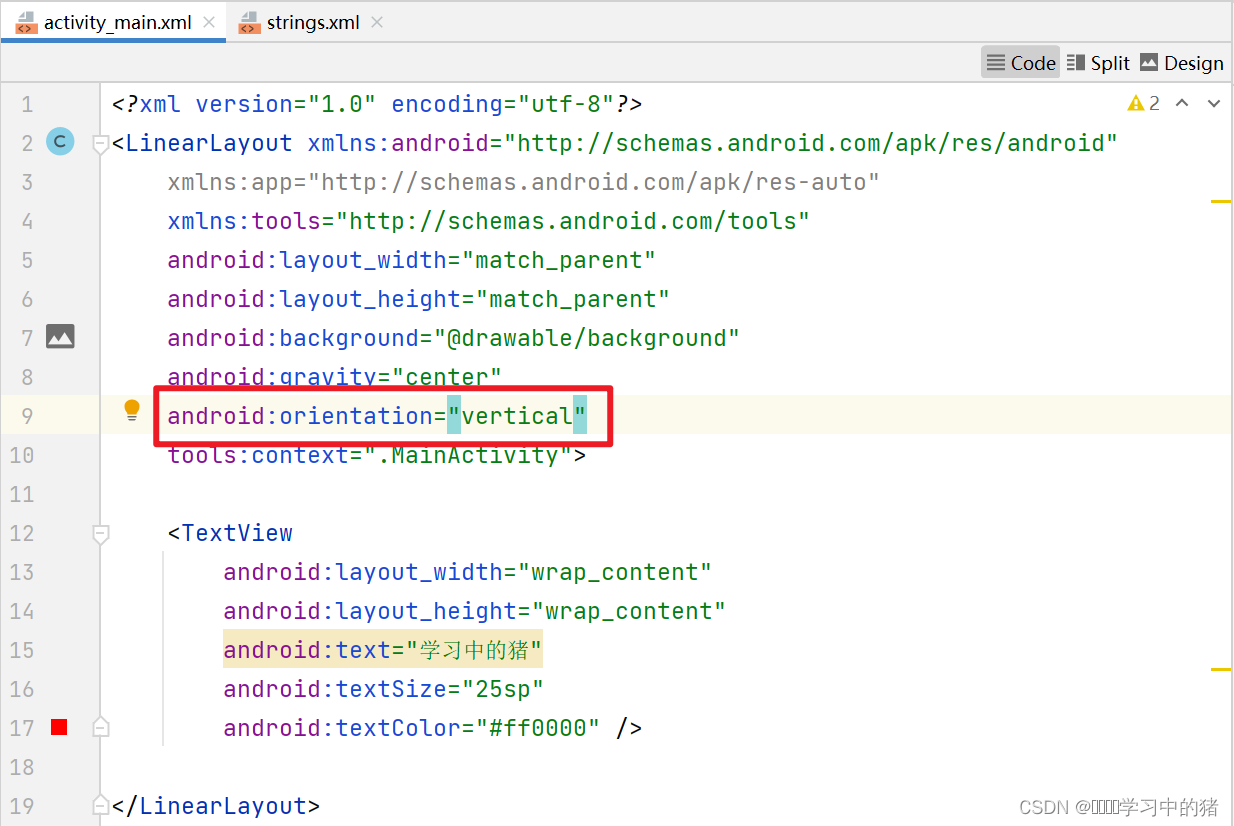
-
再添加一个标签,设置其相关属性
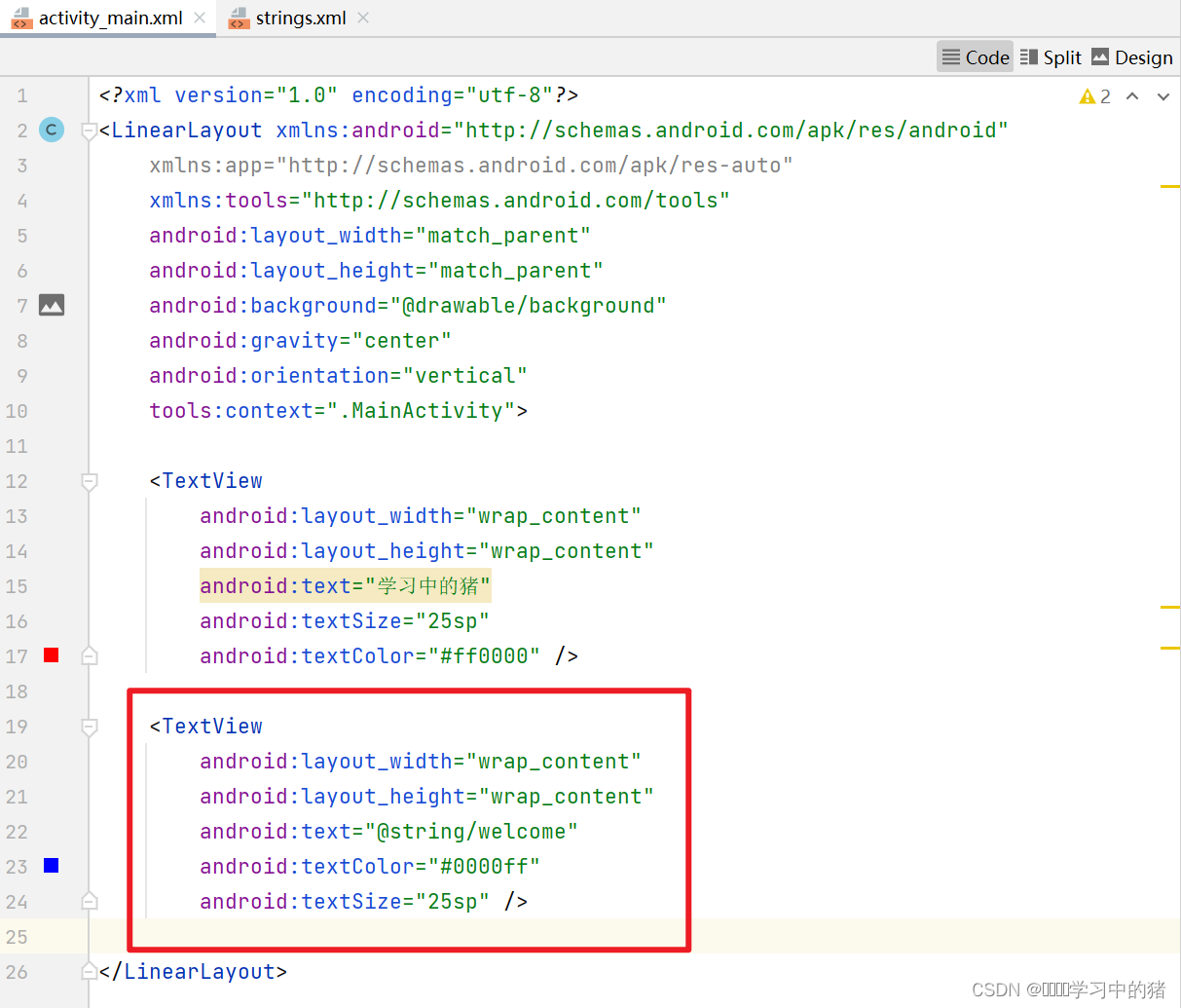
-
重新运行程序,查看结果
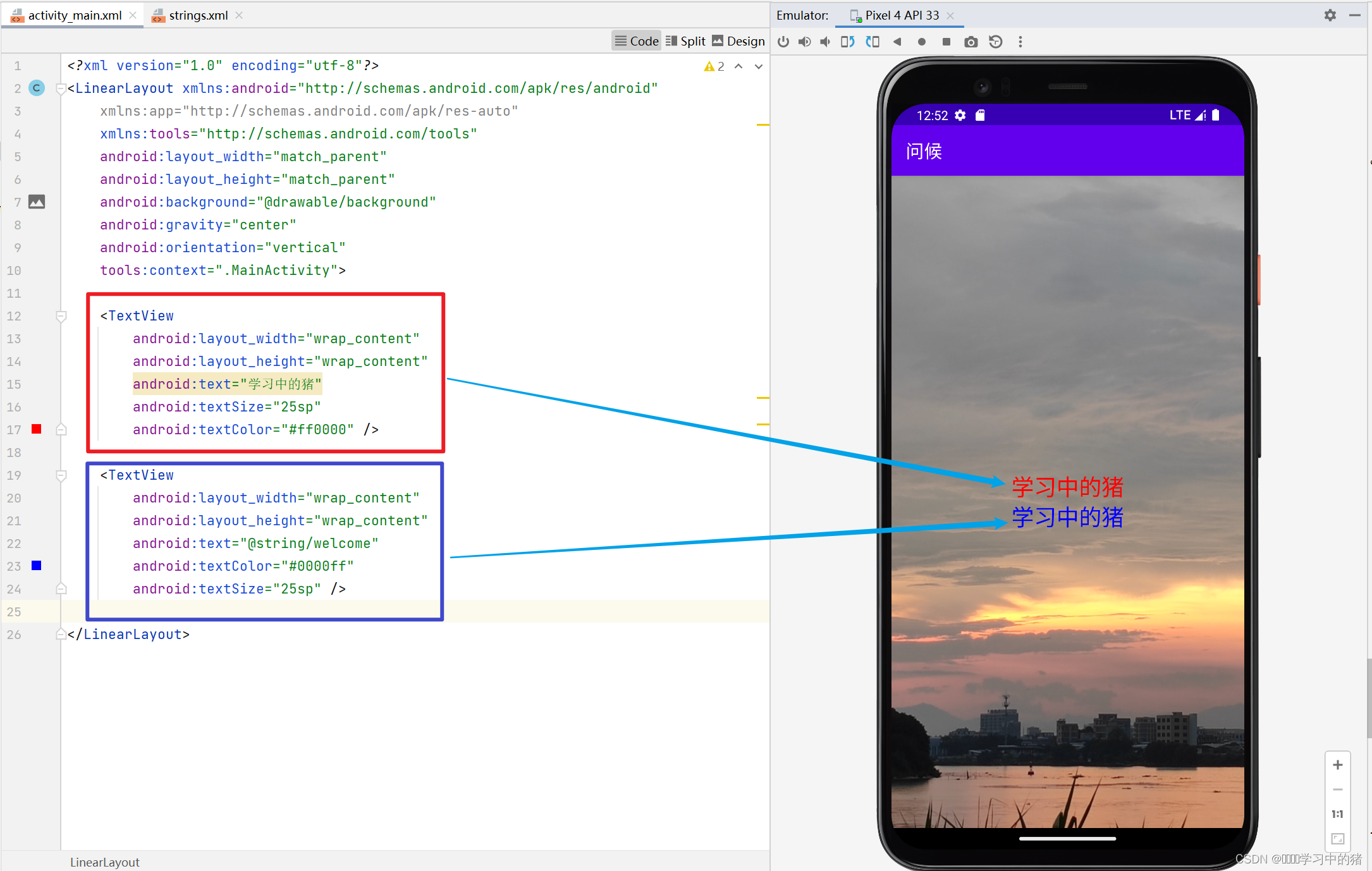
-
如果想要这两个标签有间距,可设置外边距属性(marginLeft、marginRight、marginTop、marginBottom)
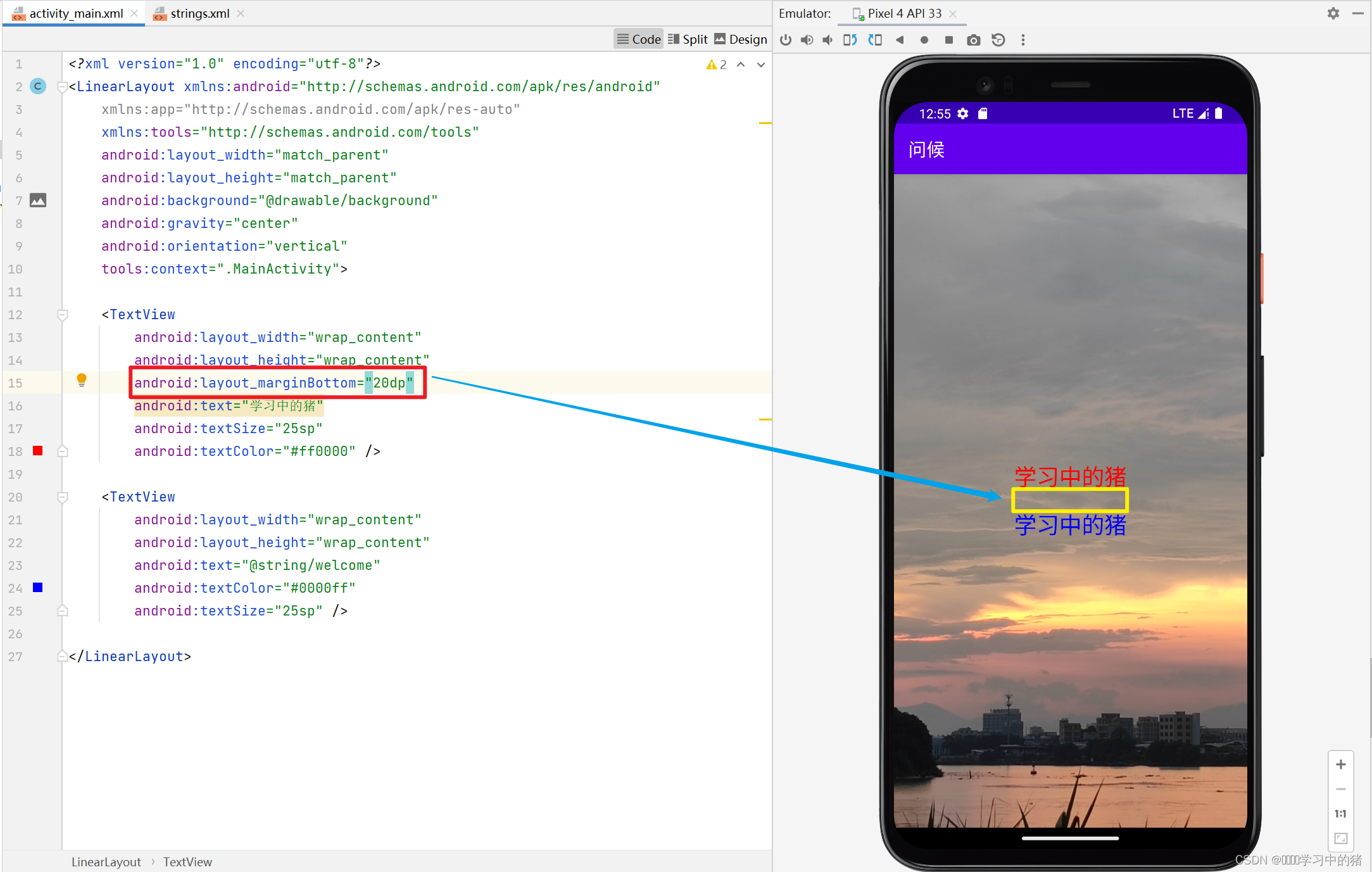
- 线性布局嵌套示意图
- 我们还通过布局嵌套实现更多较为复杂的界面,灵活应用于多种场景
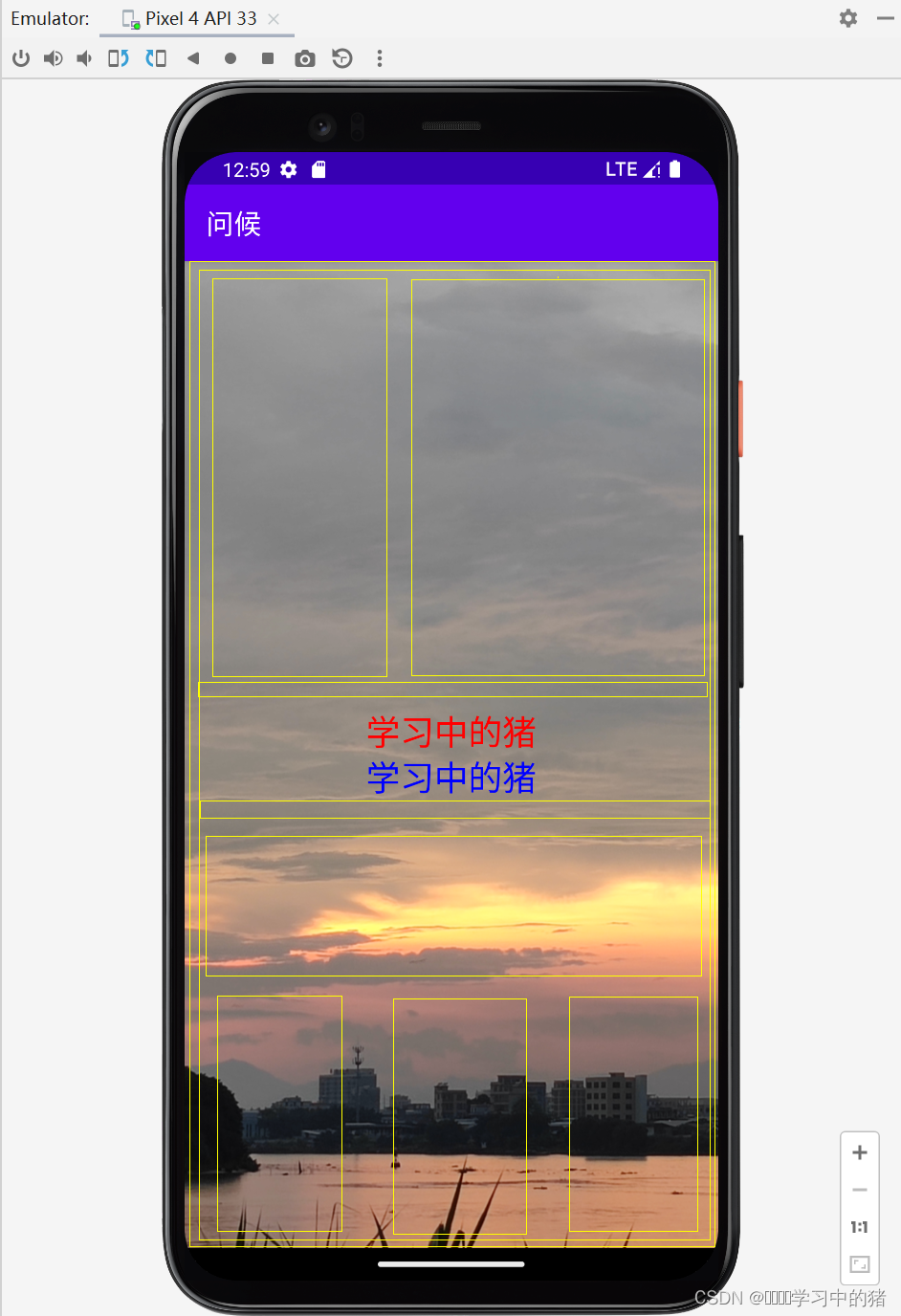
- 上机操作
形式:单独完成
题目:创建安卓应用,显示学生信息
要求:设置窗口标题 - “显示学生信息”,分行显示学生信息,包括学号、姓名、性别、年龄、专业、班级、
电话和爱好等信息。